Создание учетной записи iCloud на iPhone, Mac и Windows
Учетная запись iCloud представляет собой почтовый аккаунт, который предоставляет доступ к большому количеству функций iOS, являясь одновременно идентификатором Apple ID. На iCloud создать учетную запись можно через телефон или компьютер.
Чтобы создать учетную запись Apple на Айфоне, добавьте в настройках аккаунтов профиль Айклауда:
Можно создать несколько учетных записей iCloud и переключаться между ними на устройстве. Адрес e-mail на iCloud одновременно является идентификатором Apple ID, то есть с его помощью вы получаете доступ к хранилищу iCloud, App Store, функции Найти iPhone, iMessage, FaceTime и другим функциям. Чтобы активировать Apple ID, подключите бесплатный аккаунт в меню «iCloud» в настройках iPhone.
Как получить доступ к почте iCloud из любого браузера

Учетная запись iCloud, которая поставляется с устройством Apple, предоставляет вам доступ к уникальному адресу электронной почты. Хотя вы, возможно, привыкли использовать эту учетную запись электронной почты в приложении Mail на своем iPhone, iPad или Mac, на самом деле вы можете получить доступ к почте iCloud из любого браузера (включая Chrome и Microsoft Edge).
Почта iCloud связана с вашим идентификатором Apple ID, но только в том случае, если ваш идентификатор электронной почты заканчивается на «@ icloud.com». Если вы используете сторонний адрес электронной почты, например Gmail, со своим Apple ID, вам придется создать другой адрес электронной почты iCloud, который затем будет связан с вашим Apple ID.
Для начала откройте любой браузер на своем компьютере (Windows 10, Mac или Linux), iPhone, iPad или смартфоне или планшете Android. Затем введите URL-адрес www.icloud.com/mail в адресную строку.
Если вы знаете свой адрес электронной почты iCloud, введите его здесь. Если вы этого не сделаете, вы можете ввести адрес электронной почты, связанный с вашим Apple ID, и нажать клавишу Enter.

Оттуда введите пароль и нажмите клавишу Enter.

Если вы используете двухфакторную аутентификацию (мы рекомендуем это сделать), введите одноразовый пароль, полученный на одном из ваших устройств Apple.

Теперь нажмите кнопку «Доверять», чтобы в будущем вам не приходилось выполнять аутентификацию 2fa в этом браузере.

В качестве альтернативы вы можете перейти на www.icloud.com и выбрать опцию «Почта».

Если вы не видите здесь вариант «Почта», это означает, что вы не настроили адрес электронной почты iCloud со своим Apple ID. Для этого вам нужно настроить iCloud на вашем iPhone, iPad или Mac.
Вот и все. Теперь вы увидите свой почтовый ящик iCloud в Интернете.

Отсюда вы можете просматривать все электронные письма в папке «Входящие». Вы также можете просмотреть свои отправленные электронные письма. Также доступны стандартные функции, такие как отметка и удаление писем.
Вы также можете отвечать на электронные письма или создавать новые электронные письма (оба из которых будут открываться в новых окнах).

Поскольку вы используете почту iCloud в браузере, мы рекомендуем вам выйти из системы, как только вы закончите. Для этого нажмите кнопку «Имя» в правом верхнем углу и выберите вариант «Выйти».

iCloud Mail спросит вас, хотите ли вы доверять этому браузеру. Доверяя браузеру, вы можете войти в iCloud Mail без ввода кода подтверждения. Нажмите кнопку «Доверять и выйти».

Вот и все. Вы выйдете из iCloud Mail.
Как общий термин для всех служб синхронизации, iCloud может показаться довольно запутанным. Вот список всего, что создает резервные копии iCloud.
Вход через ПК, если есть Apple ID
Для входа в iCloud можно использовать программу с таким же названием «iCloud». Скачать бесплатный Айклауд можно, пройдя по ссылке https://support.apple.com/ru-ru/HT201391.
1. Загрузить Айклауд для Виндоус.
2. Установить ее на ПК и перезагрузить его, чтобы настройки утилиты правильно легли на жесткий диск.
3. Запустить iCloud.
4. Ввести идентификатор от входа в учетную запись Apple ID.
5. Пометить галочками все содержимое, которое нужно постоянно синхронизировать со всеми устройствами.

6. Кликнуть «Применить».
На этом вход будет закончен.
Ключевые особенности iCloud
- доступ к фотографиям и видеозаписям яблочных устройства Windows-компьютерах;
- возможность редактировать имеющиеся и загружать новые файлы в облако, делая их доступными для других устройств;
- синхронизация почты, контактов и календаря с Outlook;
- управление размером облачного диска.
Уважаемые посетители, мы стараемся своевременно обновлять бесплатные программы, размещенные на нашем портале и тщательно проверяем их антивирусами перед загрузкой на сервер. Скорее всего, у нас можно бесплатно скачать самую последнюю версию программы iCloud, однако мы не можем гарантировать 100% безопасность программ размещенных на сайтах разработчиков, поэтому снимаем с себя ответственность за любой возможный вред от их использования.
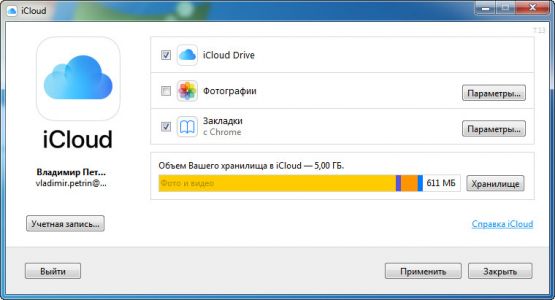
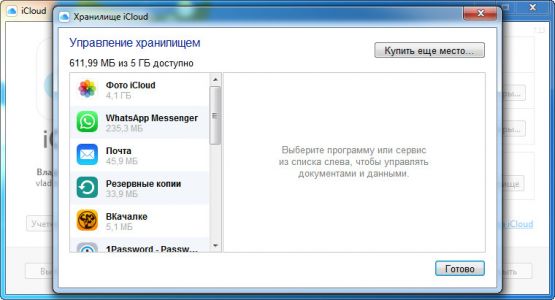

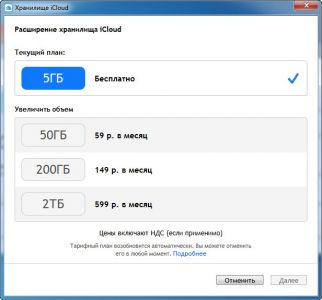
Лицензия: Бесплатно Язык: русский, английский Разработчик: Apple ОС: Windows 7, 8, 10, 11 Обновлено: 21.10.2020 Рейтинг:
Похожие программы

Яндекс Диск Сервис для безопасного хранения файлов в облачном диске (на серверах компании Яндекс) с возможность делиться ими с другими пользователями и мгновенным доступом с любого устройства, имеющего подключение к Интернету.

Облако Mail.Ru Облачный сервис компании Майл.ру для хранения файлов с возможностью доступа с любого устройства подключённого к сети Интернет, встроенным онлайн-редактором документов и автоматической антивирусной проверкой загружаемых файлов.

Dropbox Популярный сервис для облачного хранения файлов, предоставляющий возможность их автоматической синхронизации, круглосуточного доступа через Интернет с любого компьютера, смартфона или планшета, а так же обмена файлами с другими пользователями.
Метод 4: как я могу получить доступ к своему iCloud с помощью FoneLab для iOS
Как уже упоминалось выше, Apple не предоставляет пользователям большой контроль над резервным копированием iClould. И в целях безопасности Apple никогда не сообщает вам, где находятся файлы резервных копий iCloud. Несмотря на то, что вы наконец нашли свои резервные файлы iCloud, вы не можете открыть эти файлы. Теперь я собираюсь представить вам лучший вариант управления резервным копированием iCloud работоспособным и организованным способом.
FoneLab iPhone восстановления данных обеспечивает профессиональный и простой способ доступа к резервной копии iCloud. Позволяет просматривать различные типы данных 19 и извлекать данные из резервной копии iCloud. FoneLab предоставляет версии для Windows и Mac. Посмотрите, как это работает, следуя инструкциям.
Шаг 1 Скачайте и установите FonLab для iOS восстановления данных на твоем компьютере.
С помощью FoneLab для iOS вы сможете восстановить потерянные / удаленные данные iPhone, включая фотографии, контакты, видео, файлы, WhatsApp, Kik, Snapchat, WeChat и другие данные из резервной копии iCloud или iTunes или устройства.
- С легкостью восстанавливайте фотографии, видео, контакты, WhatsApp и другие данные.
- Предварительный просмотр данных перед восстановлением.
- Доступны iPhone, iPad и iPod touch.
Шаг 2 Запустите программное обеспечение и подключите устройство iOS к компьютеру и выберите «Восстановить из файла резервной копии iCloud».
Шаг 3 Войдите в iCloud, используя свой Apple ID и пароль. Если вы забыли пароль, пожалуйста сбросить пароль Apple ID.

Шаг 4 Выберите файл резервной копии iCloud из списка ниже для сканирования.

Шаг 5 Теперь вы можете выбрать любое содержимое, которое вы хотите извлечь из резервной копии iCloud на ваш компьютер.
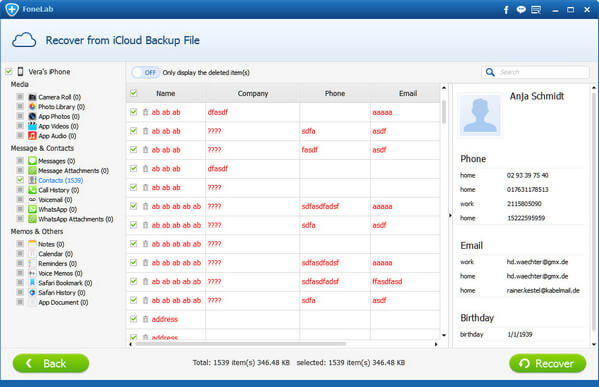
С помощью FoneLab для iOS вы сможете восстановить потерянные / удаленные данные iPhone, включая фотографии, контакты, видео, файлы, WhatsApp, Kik, Snapchat, WeChat и другие данные из резервной копии iCloud или iTunes или устройства.
- С легкостью восстанавливайте фотографии, видео, контакты, WhatsApp и другие данные.
- Предварительный просмотр данных перед восстановлением.
- Доступны iPhone, iPad и iPod touch.
Вы также можете использовать программное обеспечение для восстановить iPad из резервной копии iCloud or извлечь резервную копию iTunes для устройства iOS, Самое большое преимущество в том, что у вас есть возможность восстановить только то, что вы хотите, по сравнению с обычным способом восстановления через iTunes или iCloud. И вы не потеряете свои существующие данные. Конечно, это достижимо восстановить закладки в сафари или другие данные iOS.
Установка iCloud для Windows
Благодаря ссылке на нашем сайте вы можете скачать файл для установки iCloud. Чтобы установить программу, нужно только запустить загруженный файл, дать согласие на соблюдение лицензионных условий и нажать «Установить». За несколько минут вы сможете использовать iCloud.
Изменения в последней версии
- Информация отсутствует
| Разработчик: | Apple Inc |
| Обновлено: | 2021-10-11 |
| Версия Windows : | 7, 8, 10 |
| Русский язык: | Присутствует |
| Украинский язык: | Присутствует |
Комментарии
Комментариев еще нет. Вы можете оставить свой комментарий к программе iCloud. Для этого нужно войти. Если вы еще не с нами – зарегистрируйтесь.











